Hỗ trợ tư vấn
Tư vấn - Giải đáp - Hỗ trợ đặt tài liệu
Mua gói Pro để tải file trên Download.vn và trải nghiệm website không quảng cáo
Tìm hiểu thêm »Xiaomi - Tập đoàn được ví như Apple của Trung Hoa vừa mới ra mắt gói lưu trữ dữ liệu đám mây Mi Cloud với thời hạn lên tới 60 năm. MI Cloud cho phép người dùng có 200GB dung lượng để lưu trữ dữ liệu. Trong khi các gói lưu trữ khác chỉ có thời hạn theo tháng hoặc theo năm thì gói lưu trữ của MI Cloud thực sự đã trở thành một điểm đặc biệt thu hút người dùng. Trong bài viết này, Download.vn sẽ hướng dẫn các bạn cách đăng ký tài khoản trên Mi Cloud để sử dụng dịch vụ lưu trữ vô cùng hấp dẫn này.
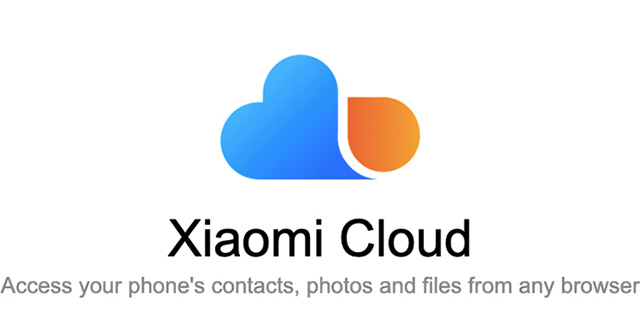
Đầu tiên các bạn truy cập vào https://i.mi.com/ và nhấn chọn Sign in with Mi Account.
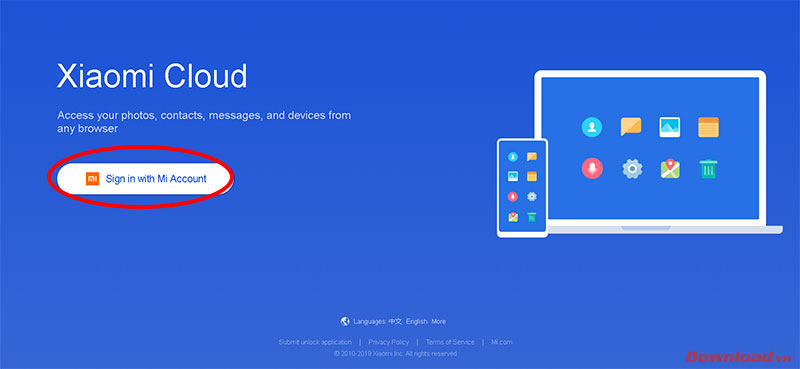
Trong phần đăng nhập, các bạn nhấp chọn dòng Create account để tiến hành tạo tài khoản.
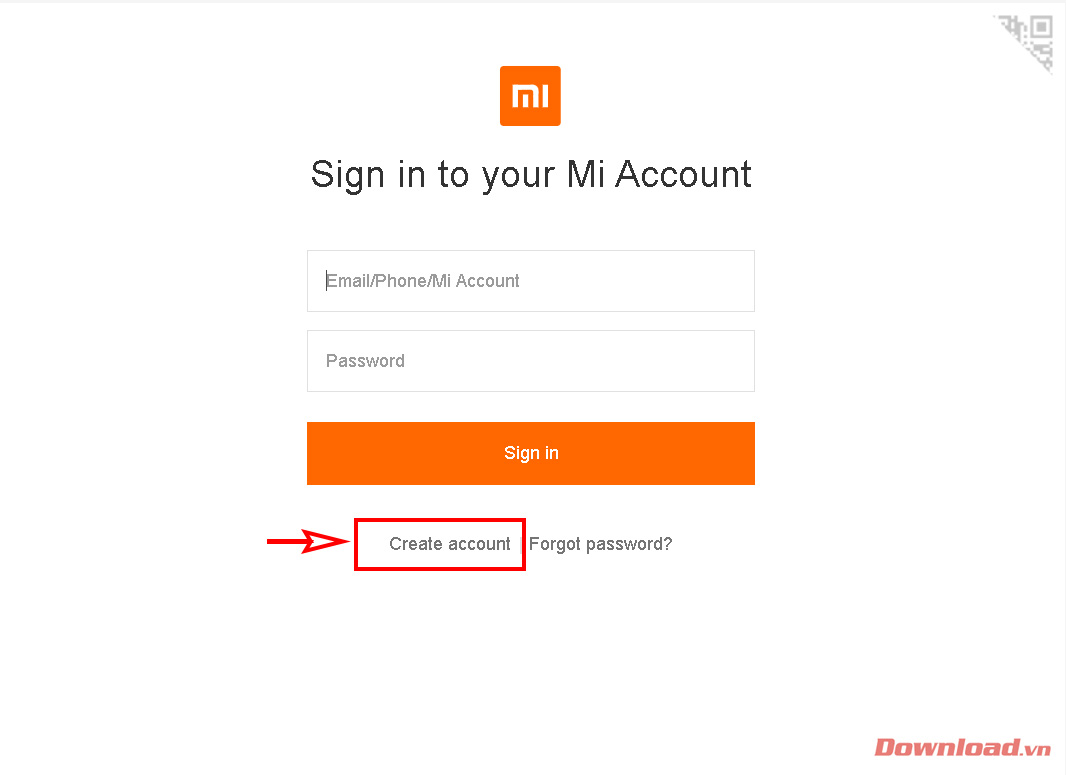
Chọn quốc gia Việt Nam ở phần Country/Region và nhập địa chỉ Email của bạn. Sau đó nhấn nút Create Mi Account. Nếu các bạn muốn sử dụng số điện thoại để đăng ký thì nhấn vào nút Create using a phone number phía bên dưới, sau đó cũng nhập vào số điện thoại của bạn tương tự như trên.

Ở bước tiếp theo, chúng ta cần nhập mật khẩu và xác nhận lại mật khẩu vào 2 ô trống. Sau đó tiếp tục nhập mã xác nhận như hình và nhấn nút Submit.
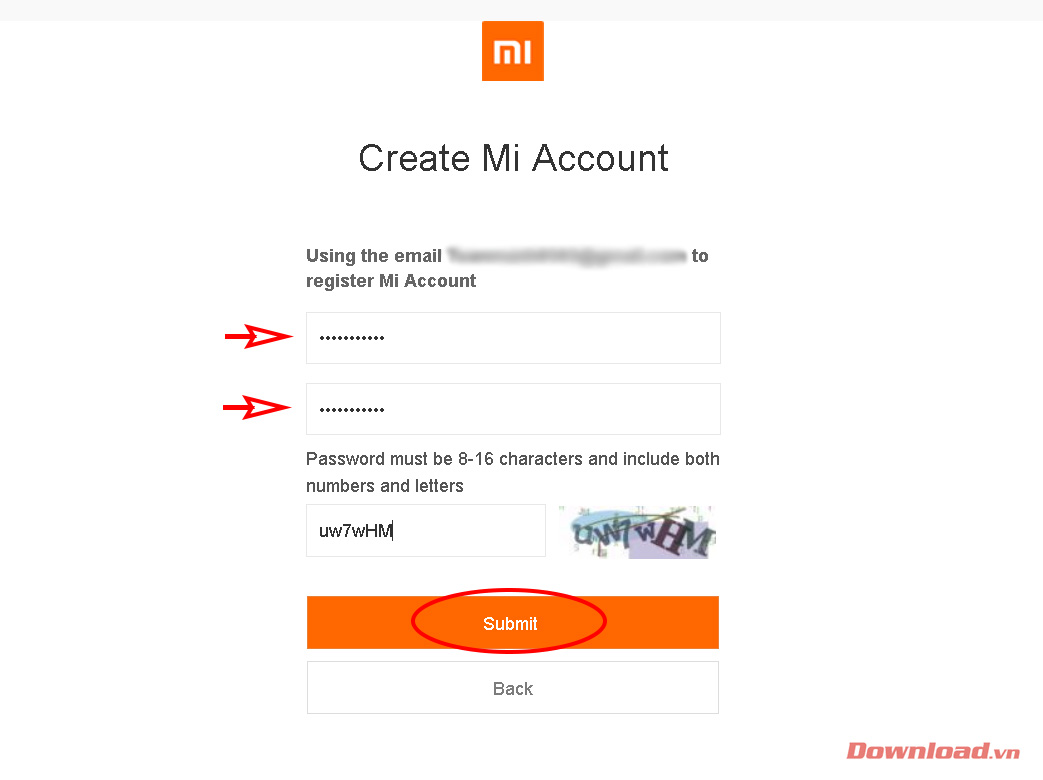
Hệ thống sẽ gửi một email xác nhận vào hòm thư , hoặc gửi tin nhắn xác nhận mã code vào số điện thoại mà bạn đã đăng ký. Hãy kiểm tra hòm thư của bạn hoặc điện thoại di động để hoàn thành xác nhận tài khoản.
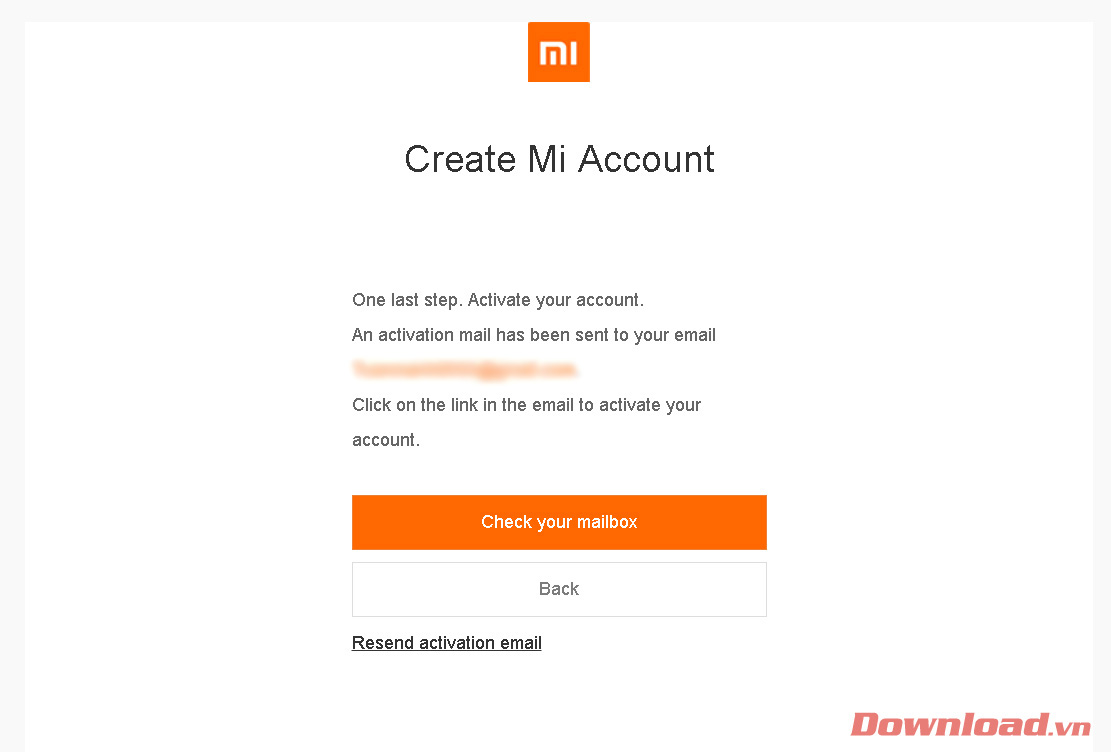
Vậy là bạn đã hoàn thành việc đăng ký tài khoản Mi Cloud rồi đó. Hãy thử đăng nhập vào tài khoản vừa tạo bằng nút Sign in.
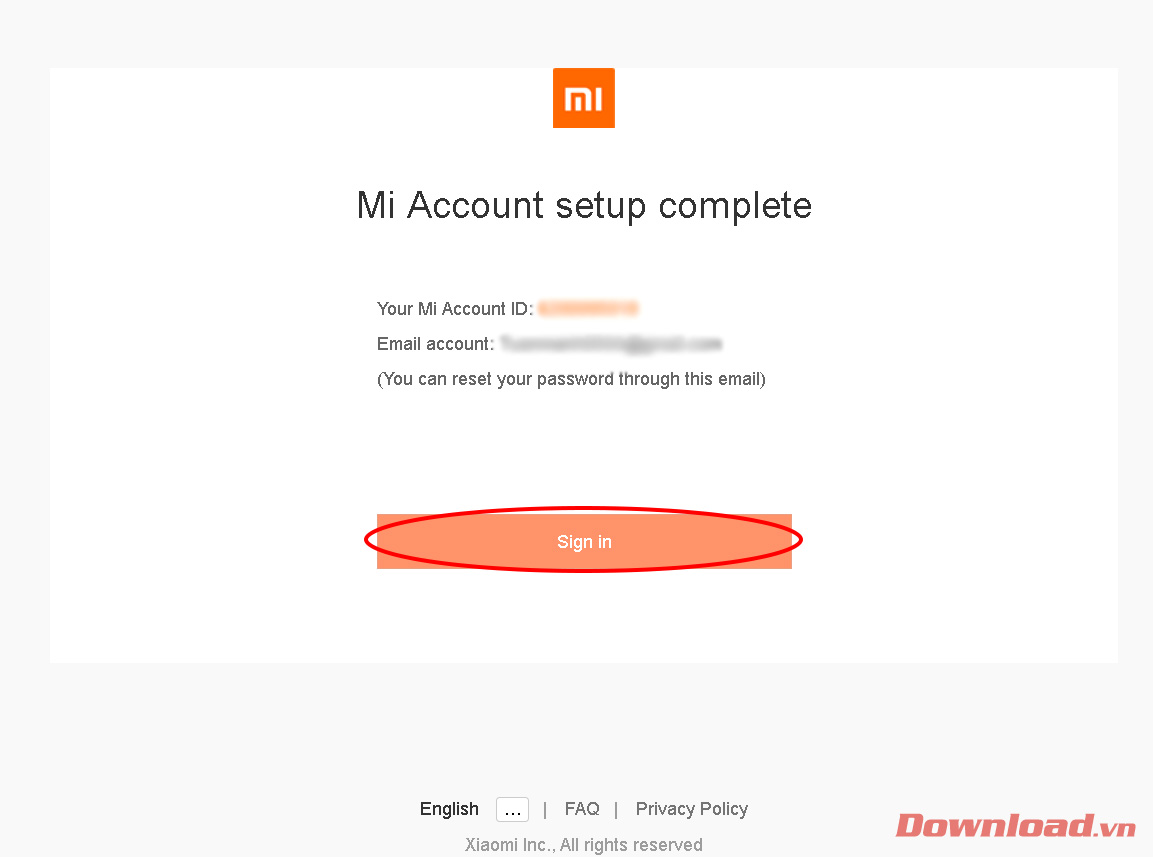
Sau khi đăng nhập thành công, bạn sẽ được chuyển đến màn hình chính của hệ thống. Mi Cloud phân chia rất rõ ràng những loại file thông dụng để bạn dễ dàng quản lý như file ghi âm, ghi chú, tài liệu....
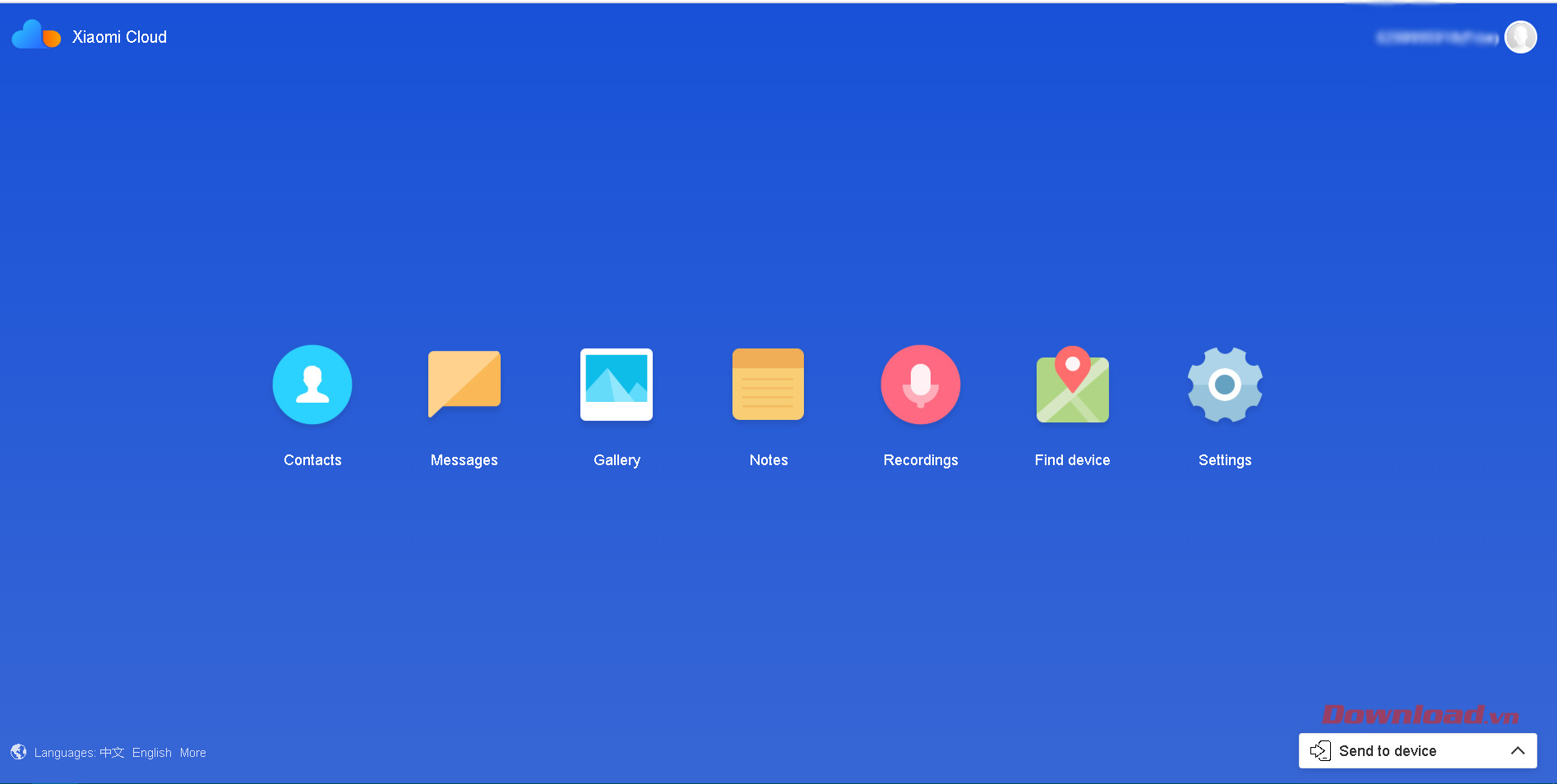
Tài khoản Mi Cloud có sẵn 5GB cho người dùng sử dụng miễn phí, và nếu muốn nâng cấp dung lượng cũng như thời gian lưu trữ, bạn có thể mua thêm những gói khác từ Xiaomi.
Chúc các bạn thực hiện thành công.
Theo Nghị định 147/2024/ND-CP, bạn cần xác thực tài khoản trước khi sử dụng tính năng này. Chúng tôi sẽ gửi mã xác thực qua SMS hoặc Zalo tới số điện thoại mà bạn nhập dưới đây: